生産性の向上に役立つコンピュータ用のソフトウェアをお探しですか?画面録画ツールは間違いなくリストに入るはずです。しかし、なぜ画面録画ソフトウェアが必要なのでしょうか?また、画面録画ユーティリティにはどのような用途がありますか?この投稿ではこれらについて説明するので、読み続けてください!
生産性を向上させるための最適な時間追跡ソフトウェアのいくつかについてはすでに説明しました。こちらもぜひチェックしてください。
画面録画ソフトウェアの利点
– チュートリアル/トレーニング ビデオの作成
最近では、多くの公式タスクが複数のアプリのヘルプ。職場に初めて入る人、または初めて公式の仕事に取り組む人にとって、特定の仕事がどのように行われなければならないかを理解させるには、徹底したデモンストレーションが最善の方法です。
ここでは、物事がどのように行われるかを説明するだけでなく実演する、質の高い説明ビデオに匹敵するものはありません。ソフトウェア上で行うすべてのことを記録でき、記録が完了したらチームに回覧できます。このような記録はいつでも参照として使用できます。
– ビデオ通話を節約する
日々の議題について話し合うために、仕事関連の会議が 1 日中開催されます。場合によっては、何らかの理由でそのような重要な会議に 1 つまたは複数の会議に参加できない従業員もいます。この欠勤はさらに業務の遂行に支障をきたす可能性があります。
画面録画ソフトウェアを使用すると、Webx、Zoom、Microsoft Teams、Skype などのビデオ会議プラットフォームでセッションを録画できます。
– エラーの検出が非常に簡単になります h3>
カスタマー サービスに携わっている人なら、問題やエラーを口頭で見つけ、診断し、修正することがいかに難しいかをご存知でしょう。特に顧客の問題をリモートで解決している状況では、物理的にその場にいることができません。顧客に画面の共有を依頼した場合でも、口頭での会話では顧客が抱えている問題を完全に解決できない場合があります。
ここで、顧客に画面を共有して問題点を理解し、顧客がエラーをどのように正確に解決する必要があるかを示す画面を記録するよう依頼できます。
– プレゼンテーションをリーチするより幅広い聴衆
より幅広い顧客を獲得できるプレゼンテーションを披露するには、部屋やホールを予約するか、予算とリソースがある場合は、プレゼンテーションを披露するために講堂を予約することもできます。 。しかし、そうでない場合はどうなるでしょうか?その後、プレゼンテーションを作成できます では、高品質のオーディオでプレゼンテーションのハイエンド画面録画を実行し、さまざまなメディアを通じてプレゼンテーションを共有します。クラウドドライブ上で対象ユーザーと共有したり、ウェビナーを実施したり、別のプラットフォームを選択したりすることができます。
どの画面録画ツールを使用すればよいですか
優れた画面録画ユーティリティがいくつかあります。ただし、Windows について言えば、Advanced Screen Recorder Pro は間違いなく Windows 用の最高かつ最も簡単な画面録画ツールの 1 つです。
Advanced Screen Recorder を使用する利点
Advanced Screen Recorder Pro で期待できるメリットを見てみましょう。この素晴らしいツールについて詳しく知りたい場合は、Advanced Screen Recorder の徹底的なレビューをご覧ください。
- ウェビナー、ストリーミング コンテンツ、ゲームプレイなど、あらゆる画面アクティビティを記録しますなど
- 全画面、選択したウィンドウ、ウェブカメラなど、画面の任意の領域をキャプチャします。
- 録画した画面を複数の形式で保存し、遅延も発生しません。
- ナレーションを個別に録音します。
- 自動分割と自動停止録画。
- 録画を自動的にスケジュールします。
- スクリーンショットをキャプチャします。
- ウォーターマークを作成します。
高度なスクリーンレコーダーの使用方法 –
1.高度なスクリーン レコーダー セットアップ ウィザードをダウンロード、インストールし、実行します。
2.録画したい画面の領域を選択します。
3.ウェブカメラを録画することも選択できます。
4.カーソル、スピーカー、マイクに関する設定を必要に応じて微調整します。
5.設定に満足したら、赤色の [記録] ボタンをクリックします。ここでも、システム サウンド、マイク、およびそれらの音量を選択できます。
6.一時停止アイコンまたは停止アイコンをクリックして、録音を途中で一時停止するか、完全に停止します。
7.以下のスクリーンショットに示すように、ハンバーガー アイコンをクリックしてから下/上矢印キーを押すと、ダッシュボードから録画にアクセスできます。
まとめ
一言で言えば、一日の大半がデモンストレーションや複数のデジタル機器の操作に費やされる場合、画面録画ソフトウェアは役に立ちます。物事がどのように行われるかを人々に示すための資産。もしそうなら の場合は、Advanced Screen Recorder Pro のような画面録画ソフトウェアをいつでも頼りにして作業を行うことができます。
この投稿が役に立ったかどうかをお知らせください。 「はい」の場合は、友人、家族、同僚、同じ苦労をしている人たちと共有してください。テクノロジー関連の、楽しくて有益なコンテンツをさらに知りたい場合は、WeTheGeek を読み続けてください。
読み取り: 0